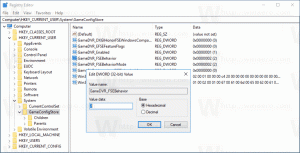Jak indywidualnie dostosować dźwięk aplikacji w systemie Windows 10?
W systemie Windows 10 wielu użytkowników jest zdezorientowanych, jak dostosować głośność dźwięku w zależności od aplikacji. Ze względu na zmiany w interfejsie użytkownika firma Microsoft dodała nowe, dotykowe elementy sterujące głośnością dźwięku. Jeśli klikniesz lewym przyciskiem ikonę Dźwięk w obszarze powiadomień, można zmienić tylko głośność główną. Oto jak dostosować głośność dźwięku dla aplikacji w systemie Windows 10.
Reklama

Masz na to dwie możliwości. Pierwsza jest dość prosta.
Klasyczna aplikacja Volume Mixer
Kliknij prawym przyciskiem myszy ikonę w zasobniku głośnika. W menu kontekstowym zobaczysz pozycję "Mikser głośności". Kliknij go, a otrzymasz stary dobry mikser ze wszystkimi aplikacjami odtwarzającymi dźwięk:
To jest stara dobra aplikacja Volume Mixer.

Funkcja miksera głośności jest dostępna od systemu Windows Vista i zawsze umożliwiała użytkownikowi zmianę poziomu głośności dla poszczególnych aplikacji i urządzeń.
Wskazówka: Klasyczny mikser głośności jest omówiony w następujących artykułach:
- Jak dostosować głośność dźwięku w aplikacji w systemie Windows 10
- Zmień poziom głośności poszczególnych aplikacji sklepowych w systemie Windows 10
W chwili pisania tego tekstu nadal możliwe jest przywrócenie starego dobrego „klasycznego” sterowania głośnością. Zostało to omówione w następującym artykule: „Jak włączyć starą regulację głośności w systemie Windows 10?".
Druga opcja jest dostępna od Windows 10 Kompilacja 17093 i powyżej. Nowa strona w aplikacji Ustawienia umożliwia dostosowanie poziomu głośności dla każdej aktywnej aplikacji. Oto jak można to zrobić.
Dostosuj dźwięk aplikacji indywidualnie w systemie Windows 10
- Otworzyć Aplikacja Ustawienia.
- Przejdź do System -> Dźwięk.
- Po prawej stronie kliknij Głośność aplikacji i preferencje urządzenia w sekcji „Inne opcje dźwięku”.

- Na następnej stronie dostosuj poziom głośności dowolnej aplikacji, która odtwarza dźwięki.

Nowa strona w Ustawieniach umożliwia również zmianę poziomu dźwięku dźwięków systemowych. Zawiera elementy sterujące do wyciszania aplikacji, zmiany „głównego” poziomu głośności, wybierania urządzeń wyjściowych i wyciszania i nie tylko.
Otóż to.